-
 Tivi, Loa - Dàn Âm Thanh
Tivi, Loa - Dàn Âm Thanh
-
 Điều hòa nhiệt độ
Điều hòa nhiệt độ
-
 Tủ lạnh, Tủ đông, Tủ mát
Tủ lạnh, Tủ đông, Tủ mát
-
 Máy giặt, Máy sấy quần áo
Máy giặt, Máy sấy quần áo
-
 Sưởi, Quạt mát các loại
Sưởi, Quạt mát các loại
-
 Lò vi sóng, Nồi chiên
Lò vi sóng, Nồi chiên
-
 Máy lọc nước, Máy rửa bát
Máy lọc nước, Máy rửa bát
-
 Lọc không khí, Hút bụi
Lọc không khí, Hút bụi
-
 Đồ bếp, Nồi cơm, Bếp điện
Đồ bếp, Nồi cơm, Bếp điện
-
 Máy xay, ép, pha chế
Máy xay, ép, pha chế
-
 Gia dụng, dụng cụ
Gia dụng, dụng cụ
-
 Laptop, Laptop AI
Laptop, Laptop AI
-
 Điện thoại, máy tính bảng
Điện thoại, máy tính bảng
-
 PC, Màn hình, Máy in
PC, Màn hình, Máy in
-
 Phụ kiện - SP Thông Minh
Phụ kiện - SP Thông Minh

Laptop hiển thị sai phần trăm pin- Nguyên nhân và cách sửa
Biên tập bởi: Trương Vân Anh
- Cập nhật ngày 12/01/2024 16:52
Bạn lo lắng khi thấy laptop vẫn còn nhiều pin nhưng tắt nguồn đột ngột không rõ nguyên nhân? Đừng lo, hãy cùng MediaMart tìm hiểu xem nguyên nhân khiến cho laptop hiển thị sai phần trăm pin là gì? Cũng như cách khắc phục lỗi này ra sao trong bài viết dưới đây nhé!
1.
Vì sao laptop hiển thị sai phần trăm pin?
Có thể nói, pin laptop đóng vai trò quan trọng trong việc cung cấp năng lượng để máy có thể hoạt động mà không cần cắm điện liên tục. Do đó mà mọi hoạt động trên máy tính đều khiến pin bị tiêu hao năng lượng nhanh hơn.

Nguyên nhân khiến laptop báo còn pin nhưng tắt nguồn hay laptop hiển thị sai dung lượng pin có thể là do:
- Lỗi hỏng phần cứng pin, do pin laptop đã quá cũ
- Lỗi phần mềm Windows gây ra.
- Do người dùng chạy nhiều ứng dụng cùng lúc
- Ngoài ra, còn do một số nguyên nhân như laptop kết nối quá nhiều phụ kiện, driver bị lỗi
2.
Cách khắc phục lỗi laptop hiển thị sai phần trăm pin
2.1. Thay pin laptop
Trường hợp chiếc laptop của bạn đã dùng rất lâu, pin laptop cũng đã quá cũ thì sẽ thường xuyên gặp phải tình trạng laptop hiển thị sai phần trăm pin. Do đó, cách khắc phục hiệu quả nhất là bạn nên thay pin mới cho laptop. Tuy nhiên, lưu ý là hãy thay pin chính hãng để đảm bảo chất lượng và tuổi thọ pin được bền lâu.

2.2. Điều chỉnh hiệu suất năng lượng pin
Bạn cũng có thể khắc phục tình trạng laptop hiển thị sai phần trăm pin bằng cách điều chỉnh hiệu suất năng lượng pin theo hướng dẫn sau:
- Bước 1: Click chuột phải vào biểu tượng pin trên thanh taskbar > chọn mục Power Options
- Bước 2: Chọn Change when the computer sleeps ở vị trí bên trái > Cài đặt tất cả các mục về Never như hình trên > nhấn chọn Save changes để lưu lại
- Bước 3: Chọn vào Change advanced power settings > Vào Battery -> Critical battery level (mức độ pin). Chú ý về tỷ lệ phần trăm hiện tại > Nhấp chọn On battery và chỉnh về mức thấp nhất có thể.
- Bước 4: Chọn Critical battery action, và ở mục On battery chuyển sang chế độ Hibernate > nhấn OK để lưu các thay đổi, hoàn tất.
2.3. Cắm sạc pin cho laptop
Khi gặp phải lỗi laptop hiển thị sai phần trăm pin, bạn hãy tiến hành sử dụng cạn hết pin để laptop tự tắt trong khoảng vài tiếng nhằm giúp pin nguội dần

Sau đó, bạn hãy cắm lại sạc cho laptop tới khi pin hiển thị 100% thì tắt máy và sau vài tiếng mới tiếp tục sử dụng. Cách này sẽ giúp cho pin được ổn định và khắc phục lỗi hiệu quả
2.4. Cập nhật hệ điều hành
Như đã nêu ở trên, một trong những nguyên nhân khiến cho laptop hiển thị sai phần trăm pin là do lỗi phần mềm Windows. Do đó, bạn cần cập nhật lại hệ điều hành cho laptop để bảo vệ hệ thống cũng như cập nhật thêm các tính năng mới nhất hay vá các lỗi gặp phải.
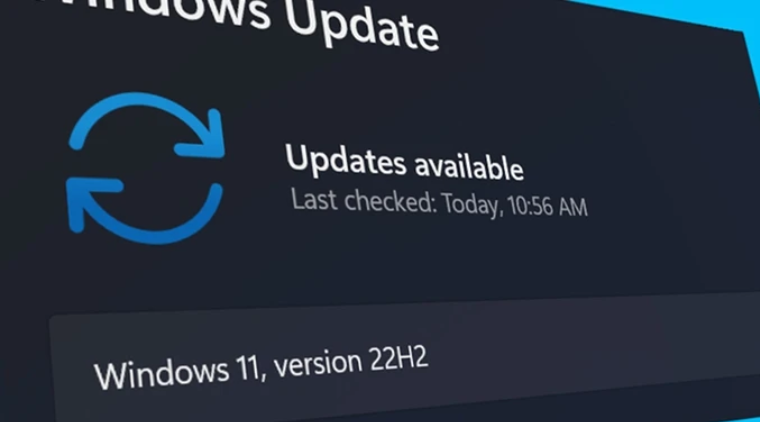
- Bước 1: Nhấn tổ hợp Windows + I để mở Cài đặt
- Bước 2: Tìm và chọn mục Windows Updates > nhấn vào mục Check for update > nhấn Tải xuống và cài đặt để cập nhật phiên bản mới nhất của Windows.
2.5. Cài đặt lại driver quản lý pin
Đôi khi do driver quản lý pin laptop bị hỏng hoặc thiếu khiến cho laptop hiển thị sai phần trăm pin. Do vậy, bạn hãy thử tiến hành cài đặt lại driver quản lý pin theo hướng dẫn sau đây:
- Bước 1: Nhấn tổ hợp Windows + X để mở Device Manager
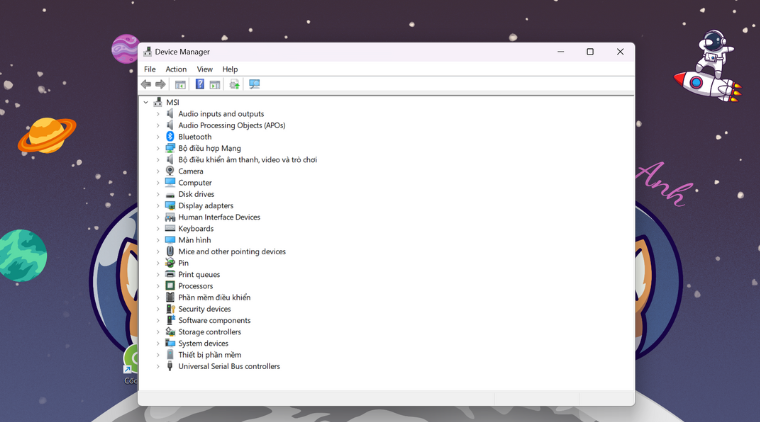
- Bước 2: Sau đó, chọn mục Pin (Batteries) > click chuột phải vào tùy chọn Microsoft ACPI-Compliant Control Method Battery > gỡ cài đặt Uninstall và đợi máy hoàn tất quá trình gỡ cài đặt
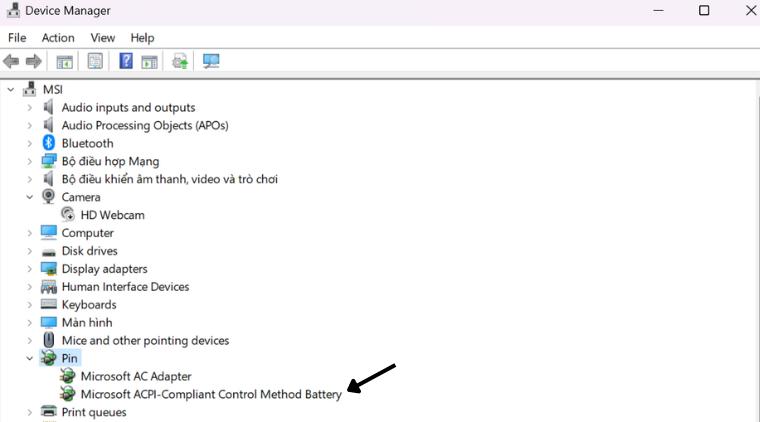
- Bước 3: Sau đó, chọn Action -> chọn Scan for hardware changes để tiến hành cài đặt lại trình điều khiển
- Bước 4: Cuối cùng tiến hành khởi động máy tính lại để hoàn tất cài đặt.
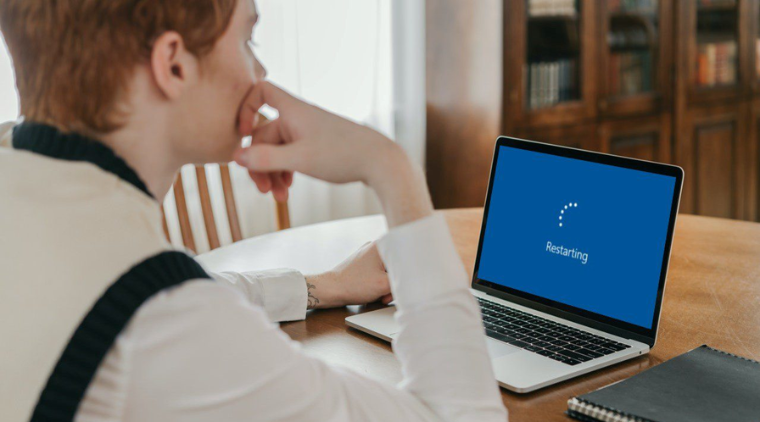
Bài viết trên đây của MediaMart đã chia sẻ tới bạn các nguyên nhân và cách xử lý khi laptop hiển thị sai phần trăm pin. Hy vọng qua bài viết này bạn sẽ biết cách khắc phục lỗi này tại nhà hiệu quả. Đừng quên theo dõi và cập nhật những thủ thuật máy tính được update thường xuyên trên chuyên trang tin tức của MediaMart nhé! Cảm ơn bạn đã theo dõi bài viết!










